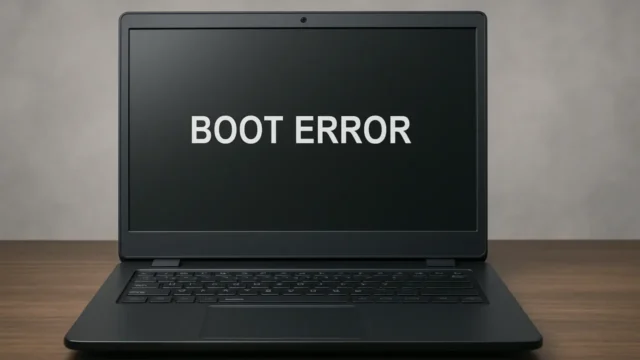「いつも使っていたメモ帳が突然消えてしまった」「.txtファイルがどこにも見当たらない」──そんなWindows 10でのメモ帳トラブルに、心当たりはありませんか?
- デスクトップやスタートメニューからメモ帳アプリが消えている
- .txtファイルが開けず、中のデータも確認できない
- ファイルが自動的に削除されたのでは?と不安になる
これらの現象は、OSアップデートや設定変更による表示不具合や、誤った操作による消失が原因であるケースが多く、放置すると大切な情報を失うリスクがあります。
本記事では、Windows10でメモ帳アプリが表示されなくなる・.txtファイルが見つからないといった状況について、考えられる原因を整理し、正しく復元・再表示させるための具体的な方法を、専門業者の視点から丁寧に解説します。
もし操作に不安がある場合や、重要なデータが消えてしまった可能性がある場合は、私たちが24時間365日、無料で状況を診断しています。手遅れになる前に、ぜひご相談ください。
目次
メモ帳が消えた原因
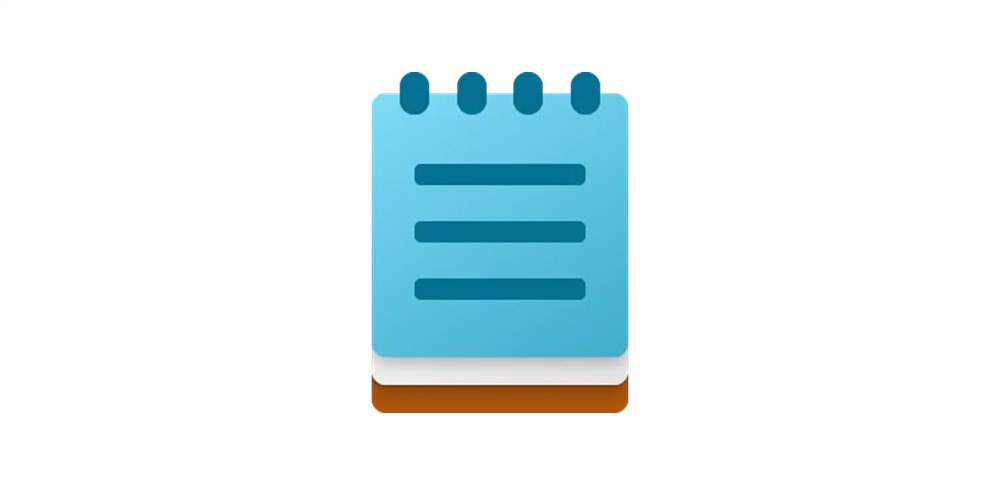
Windows 10でメモ帳が突然消えてしまう主な原因は、システムの設定変更やアップデート、または誤操作などです。ここでは、考えられる原因について詳しく見ていきます。
Windows Updateの影響
Windows Updateは、システム全体の安定性やセキュリティ向上のために重要ですが、時にアプリや設定を変えることがあります。メモ帳は、Windowsの標準アプリであるため、アップデートの影響を受ける場合があります。

オプション機能からのアンインストール
Windows 10の「オプション機能」の設定で、メモ帳が不要と判断されてアンインストールされている場合があります。特に、システムの初期設定時や他のアプリと競合した場合に起こることがあります。
PowerShellやコマンドプロンプトの操作ミス
メモ帳や他のWindows標準アプリをPowerShellで管理している場合、誤ったコマンドが原因でメモ帳が削除されることがあります。この場合、PowerShellの再インストール操作が必要です。
Microsoft Storeの設定変更
最近ではメモ帳もMicrosoft Storeで提供されています。そのため、Microsoft Storeの設定が変更されたり、アプリがストアから削除されてしまうと、メモ帳が使えなくなる場合があります。
メモ帳のファイルやパスの変更
システム設定やファイルの管理が複雑になり、メモ帳のインストールパスが変更されることがあります。この場合、パスを再設定するか、アプリを再インストールする必要があります。
システムエラーまたはバグ
パソコン自体のハードウェア故障
見た目に異常がなくても、内部の部品に不具合が生じていることは珍しくありません。特に、長年使っているパソコンや、最近動作が遅くなったと感じている方は注意が必要です。
記憶装置が劣化すると、保存中のファイルが正しく書き込まれなかったり、突然消えてしまうことがあります。一見すると些細な不具合に思えても、背後では深刻な障害が進行しているケースもあるため、早めの診断と対応が重要になります。
当社では、相談から初期診断まで24時間365日無料でご案内しています。まずはお気軽にご相談ください。
【要注意】自力対応が招くデータ損失のリスク

「デスクトップやスタートメニューからメモ帳アプリが消えている」――そんなトラブルに直面したとき、まずは自力で何とかしようと対応する方が多いと思います。
誤ってSDカードをフォーマットしてしまったり、復元ソフトを使ってデータを上書きしてしまうケースは多く、特にファイルシステムの破損が原因だった場合、自力で対応しようとするとかえって症状を悪化させるリスクがあります。
専門業者であれば、正確な診断に基づいて最適な方法で復旧を進めるため、データ消失を最低限に抑えることができます。中でもデジタルデータリカバリーは、以下の理由から多くの方に選ばれています。
- 相談実績50万件以上(2011年1月~)の豊富な対応経験に基づき、個人・法人問わず幅広いトラブルに対応
- 一部復旧を含む復旧件数割合92.6%(※内、完全復旧57.8%。復旧件数割合=データ復旧件数/データ復旧ご依頼件数。2025年9月実績)という業界トップクラスの技術力
- 他社で「復旧不可」とされた機器の対応実績が8,000件越えにものぼり、独自の復旧技術を保有
大切なデータを守るには、まずは自力対応よりも専門的な判断が欠かせません。操作を誤る前に、まずは当社にご相談ください。
メモ帳が消えた場合の対処法
上記の原因によりメモ帳が消えた場合でも、いくつかの方法で再インストールや設定の修正が可能です。以下に、具体的な対処法を紹介しますので、ひとつずつ試してみてください。
オプション機能でメモ帳を再インストール
Windows 10 / 11では、メモ帳が「オプション機能」として管理されている場合があります。誤って削除してしまっただけなら、この機能から簡単に再インストールできます。
- 画面左下のスタートボタンをクリックし、「設定」を開きます。
- 「アプリ」を選択し、「オプション機能」または「インストールされている機能」をクリックします。
- 一覧に「メモ帳」がある場合は、一度アンインストールしてから再インストールするか、「インストール」状態になっているかを確認します。
- 一覧に見つからない場合は、「機能の追加」または「機能の表示」をクリックし、検索ボックスに「メモ帳」または「Notepad」と入力します。
- 表示された「メモ帳」機能にチェックを入れ、「インストール」ボタンをクリックします。
- インストールが完了したら、スタートメニューや検索バーで「メモ帳」と入力し、起動できるか確認します。
Microsoft Storeから再インストール
最近のWindowsでは、メモ帳がMicrosoft Store経由で配布されている場合があります。ストア版メモ帳を入れ直すことで、消えたアプリを簡単に復元できる可能性があります。
- タスクバーやスタートメニューから「Microsoft Store」を開きます。
- 右上の検索ボックスに「メモ帳」または「Windows Notepad」と入力して検索します。
- Microsoftが提供している公式の「メモ帳」アプリを選択します。
- 「入手」または「インストール」ボタンをクリックし、ダウンロードとインストールが完了するまで待ちます。
- インストール後、スタートメニューや検索バーで「メモ帳」と入力して起動できるか確認します。
PowerShellで再インストール
通常の手順でうまくいかない場合、PowerShellを使ってメモ帳アプリを再登録・再インストールできることがあります。操作を誤ると別のアプリに影響する可能性もあるため、実行する際は内容をよく確認してください。
- スタートボタンを右クリックし、「Windows PowerShell(管理者)」または「ターミナル(管理者)」を選択します。
- 表示された画面で、メモ帳アプリを再登録するコマンドを入力します。例として、次のようなコマンドを使用します。
Get-AppxPackage *notepad* -AllUsers | ForEach-Object { Add-AppxPackage -DisableDevelopmentMode -Register "$($_.InstallLocation)\AppXManifest.xml" } - コマンド実行が完了したらPowerShellを閉じ、パソコンを再起動します。
- 再起動後、検索バーから「メモ帳」と入力し、アプリが復活しているか確認します。
システムの復元を実行
特定のタイミングを境にメモ帳が消えた場合、システムの復元ポイントを使って、アプリが正常に動作していた日時の状態に戻せる可能性があります。復元を行うとインストールしたアプリや設定が一部元に戻るため、実行前に内容を確認しましょう。
- スタートメニューの検索ボックスに「復元ポイントの作成」と入力し、表示された項目をクリックします。
- 「システムのプロパティ」画面が開いたら、「システムの保護」タブで「システムの復元」をクリックします。
- 表示されたウィザードで「次へ」をクリックし、メモ帳が正常に使えていた日時の復元ポイントを選びます。
- 内容を確認して「完了」をクリックすると、パソコンが再起動し、選択した時点の状態に巻き戻されます。
- 復元完了後、スタートメニューから「メモ帳」が起動できるか確認します。
Windows Updateを確認・適用
Windows Updateの途中でエラーが発生したり、更新プログラムの不具合でメモ帳が一時的に表示されなくなることもあります。最新の更新を適用することで、メモ帳が自動的に復旧するケースがあります。
- スタートメニューから「設定」を開き、「更新とセキュリティ」(または「Windows Update」)を選択します。
- 「更新プログラムのチェック」をクリックし、利用可能な更新があるか確認します。
- 表示された更新プログラムがあれば、案内に従ってダウンロードとインストールを行います。
- インストール完了後、パソコンを再起動します。
- 再起動後、検索バーから「メモ帳」と入力し、アプリが利用できるか確認します。
データ復旧業者への相談

メモ帳アプリ自体は再インストールできても、メモ帳で作成していたテキストファイルが消えている場合は、アプリの問題ではなく「データ消失」や「ストレージ障害」による別の原因が考えられます。
特に以下のようなケースでは、自力での復元が難しくなることがあります。
- 誤ってファイルを削除してしまった
- Windowsの初期化や再インストールを行った
- 保存先のHDD・SSDに論理障害または物理障害が発生している
- システム領域やストレージ内部でエラーが進行している
また、次のような操作は復元をかえって困難にするため注意が必要です。
- 復元ソフトを何度も繰り返し試す
- 障害が疑われるHDD・SSDに通電を続ける
- データ消失後に新しいデータを書き込む(上書きの原因)
これらの行動は、取り戻せる可能性があったテキストデータまで上書き・破損してしまうリスクを高めます。特に業務データや思い出のメモなど大切な内容の場合、早めにデータ復旧の専門業者へ相談することが安全です。
デジタルデータリカバリーのような専門業者であれば、専用ツールやクリーンルーム設備を使用し、消えてしまったメモ帳ファイルの復元を試みることができます。次のような点も安心材料になります。
- 専門設備(クリーンルーム)と専用復旧ツールを使用
- 初期診断・相談・見積もりが無料
- 「自分で触って悪化させるのが不安」という段階でも相談可能
紹介した対処法を試してもデータが見つからない場合、内部のストレージに深刻な障害が起きている可能性があります。無理に操作を続けると重要なファイルが完全に上書きされ、復旧率が下がる恐れがあります。
大切なデータを確実に取り戻すためには、早い段階での専門業者への相談がもっとも安全です。
当社デジタルデータリカバリーでは、他社で「復旧不可」とされたケースも含め、これまでに8,000件以上のご相談(※1)に対応し、一部復旧を含む復旧件数割合92.6%(※2)という実績があります。論理障害・システムトラブルの復旧経験も豊富です。
初期診断は24時間365日無料で受付しています。メモ帳データが突然消えてしまった場合は、お早めにご相談ください。
※1:算出期間:2016年6月1日~
※2:内、完全復旧57.8%。復旧件数割合=データ復旧件数/データ復旧ご依頼件数。2025年月実績
なぜデジタルデータリカバリーでは復旧困難なパソコンの復旧事例が多いのか
デジタルデータリカバリーはこれまで数々のパソコンの復旧に成功してきました。パソコンの復旧事例が多いのには、理由があります。
業界トップクラスの実績

私たちデジタルデータリカバリーは、データ復旧専門業者17年連続データ復旧国内売上No.1(※1)。累計50万件以上(※2)の相談実績をもとに、あらゆるデータトラブルと向き合ってきました。
「データが戻ってくるかどうかは、最初の診断で決まる」
そう言っても過言ではありません。
最大の強みは、その“症例データの蓄積数”。
すべての相談内容を電子カルテのように管理し、障害のパターンと復旧手法を社内でデータ化。
これにより、問題の切り分けが圧倒的に早くなり、対応スピードと成功率の向上につながっています。
その結果、48時間以内に対応を完了した件数は全体の約80%。
一部復旧を含む復旧件数割合は92.6%(※3)と、業界でも高水準の成果を出し続けています。
国内最高峰の復旧設備

復旧の成功事例の多さは、デジタルデータリカバリーの技術力の高さを象徴しています。復旧成功の要因として、次の点が挙げられます:
- 蓄積された知見に基づき、障害箇所を正確に特定
- 最新技術を駆使した独自の復旧手法を開発
- 精密な環境での復旧作業(専用クリーンルーム完備)
これらの要素が、他社では対応が難しいケースでも「不可能を可能に」しています。
「他社で復旧できなかった機器のご相談件数8,000件超」ですので、他社で復旧してもらえなかった機器であっても、デジタルデータリカバリーでは復旧できる可能性もございます。是非ご相談ください。
初期診断・相談まで無料で対応可能
初期診断とは、機器に発生した障害の原因を正確に特定し、復旧の可否や復旧方法を確認する工程です。デジタルデータリカバリーでは、経験豊富な技術者が「初期診断」を行い、内部の部品にダメージを与えることなく問題を見つけます。
データ障害のパターン15,000種類以上もありますが、「ご相談件数万件超」(算出期間:2011年1月1日~)を持つ当社は、それぞれの障害原因をデータベースから即座に情報を引き出し、原因を正確に特定できる体制を整えています。
※1:データ復旧専門業者とは、自社及び関連会社の製品以外の製品のみを対象に保守及び修理等サービスのうちデータ復旧サービスを提供し、その売上が総売上の50%以上を占める企業のこと ※第三者機関による、データ復旧サービスでの売上の調査結果に基づく(算出期間:2007年~2023年)
※2:期間:2011年1月1日~
※3:2025年9月実績。一部復旧:完全復旧に至らなかったが、一部復旧できた場合。完全復旧:復旧希望データを100%復旧できた場合
よくある質問
いえ、かかりません。当社では初期診断を無料で実施しています。お客様の機器に初期診断を行って初めて正確なデータ復旧の費用がわかりますので、故障状況を確認しお見積りをご提示するまで費用は頂いておりません。
※ご郵送で機器をお預けいただいたお客様のうち、チェック後にデータ復旧を実施しない場合のみ機器の返送費用をご負担頂いておりますのでご了承ください。
機器の状態によって故障の程度が異なりますので、復旧完了までにいただくお時間はお客様の機器お状態によって変動いたします。
弊社は、復旧完了までのスピードも強みの1つで、最短即日復旧・ご依頼の約8割を48時間以内に復旧完了などの実績が多数ございます。ご要望に合わせて柔軟に対応させていただきますので、ぜひご相談ください。
営業時間は以下の通りになっております。
365日24時間、年中無休でお電話でのご相談・復旧作業・ご納品・アフターサービスを行っています。お困りの際は是非ご相談ください。
電話受付:0:00~24:00 (24時間対応)
電話番号:0800-333-6302
来社受付:9:30~21:00
復旧できる可能性がございます。
弊社では他社で復旧不可となった機器から、データ復旧に成功した実績が多数ございます。 他社大手パソコンメーカーや同業他社とのパートナー提携により、パートナー側で直せない案件を数多くご依頼いただいており、様々な症例に対する経験を積んでおりますのでまずはご相談ください。
この記事を書いた人

デジタルデータリカバリー データ復旧エンジニア
累計ご相談件数50万件以上のデータ復旧サービス「デジタルデータリカバリー」において20年以上データ復旧を行う専門チーム。
HDD、SSD、NAS、USBメモリ、SDカード、スマートフォンなど、あらゆる機器からデータを取り出す国内トップクラスのエンジニアが在籍。その技術力は各方面で高く評価されており、在京キー局による取材実績も多数。2021年に東京都から復旧技術に関する経営革新優秀賞を受賞。